Se aplica a:
- Winshuttle Foundation
Configurar el componente Server para Winshuttle SAP Integration Server 11x
Guía de la herramienta de administración de Winshuttle Server 11.x
La configuración de la sección Administración de la pestaña Server corresponde a la que se encuentra en la base de datos de Server que se ha seleccionado al instalar Server Manager.
Esta configuración se corresponde con la configuración de la sección <serverQueue> del archivo web.config.
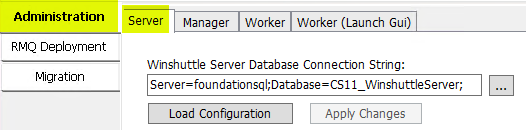
En esta página
| Cadena de conexión de base de datos de Winshuttle Server | Carga y configura el string de conexión de base de datos, y aplica los cambios hechos en las otras secciones (Server Queue, Identidades de usuarios permitidas, etc.). |
| Server Queue | Añade, cambia o elimina la cola del servidor (es decir, el servidor en el que está instalado el servidor de mensajes Rabbit MQ). |
| Identidades de usuario permitidas | Utilice esta sección de la herramienta de administración para añadir identidades que puedan usar terceros para los servicios web de Winshuttle. |
| Caché de Server Query | Habilita el almacenamiento en caché de las consultas del servidor y define el método del añmacenamiento en caché. Puede resultar útil para los scripts de Query que tardan en ejecutarse, pero no para datos de Query que no se modifican con frecuencia. El almacenamiento en caché de Query está deshabilitado de forma predeterminada. |
| Seguimiento del WFM | Utilice esta sección para habilitar el Módulo de funciones de Winshuttle (WFM) para los scripts de Winshuttle Transaction y Query. Por defecto, los registros de WFM están desactivados, y solo deberían habilitarse cuando fueran necesarios para investigar un problema relacionado con WFM de su entorno. |
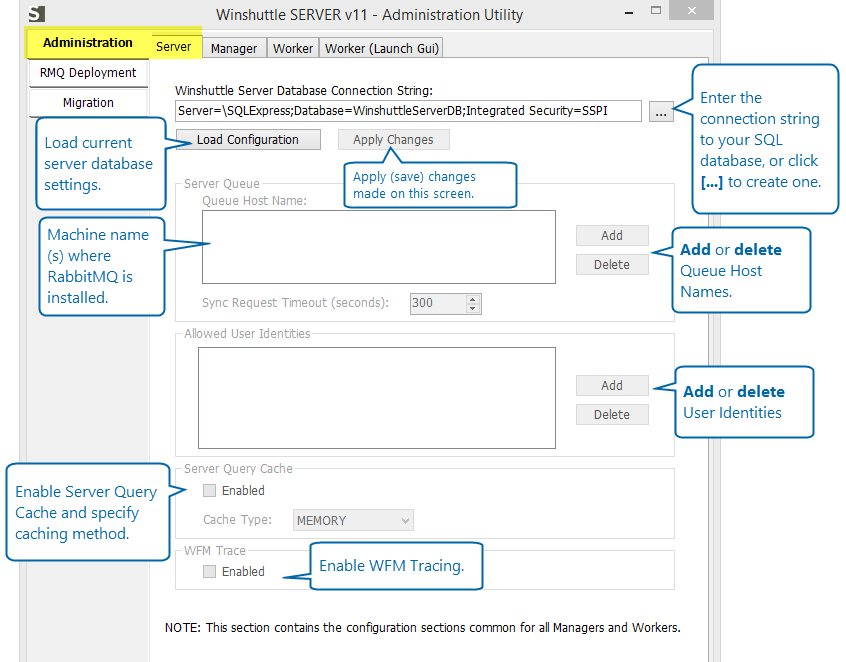
Cadena de conexión de base de datos de Winshuttle Server
Volver al principio- Haga clic en Cargar configuración para cargar la configuración de la base de datos.
- Haga clic en Aplicar cambios para aplicar los cambios que haya realizado en esta pantalla.
- Escriba o pegue la cadena de conexión de SQL completa de una base de datos SQL existente o haga clic en [...] para crear una nueva.
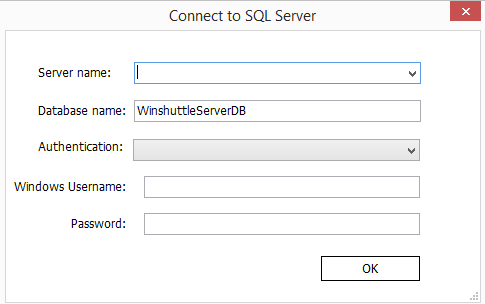
Creación de una cadena de conexión
- Haga clic en [...].
- Seleccione un nombre de servidor en el menú o introduzca uno.
- Introduzca un nombre de base de datos.
- Seleccione un método de autenticación (autenticación de Windows o SQL Server) del menú.
- Introduzca un nombre de usuario del servidor y una contraseña (si se ha seleccionado la autenticación de SQL Server).
- Haga clic en Aceptar.
- Haga clic en Cargar configuración.
Server Queue
Volver al principioNombres del host de Queue
Esta sección contiene los nombres de los equipos en los que se ha implementado RabbitMQ.
Nota: Si está implementando RabbitMQ en un clúster de alta disponibilidad, debe introducir todos los nodos en el campo Nombres del host de Queue. Además, ni esta utilidad ni Winshuttle Server comprueban la integridad de los nombres de host de Queue definidos en el archivo de configuración, por lo que debe introducirlos cuidadosamente. Asegúrese de que todos los hosts definidos en el archivo de base de datos formen parte del mismo clúster de RabbitMQ.
Añadir un servidor
- Haga clic en Agregar.
- Introduzca uno o varios nombres de host de Queue. Si va a introducir varios, sepárelos con un punto y coma.
- Haga clic en Aceptar.
Eliminar un servidor
- En el cuadro Nombre del host de Queue, haga clic en un nombre de servidor.
- Haga clic en Eliminar.
Sincronizar límite de tiempo de solicitud
Número máximo de segundos para que se completen las solicitudes síncronas de servicio web de Transaction y Query.
El valor predeterminado es 300 segundos.
Identidades de usuario permitidas
Volver al principioEsta sección se usa para añadir identidades que pueden utilizar consumidores externos de los servicios web de Winshuttle.
Caché de Server Query
Volver al principioHaga clic en Habilitar para activar el almacenamiento en caché de Server Query y, a continuación, seleccione un método de almacenamiento en caché.
El almacenamiento en caché de los datos de Query resulta útil para los scripts de Query que tardan en ejecutarse, pero no para datos de Query que no se modifican con frecuencia. Estos servicios de Query pueden utilizarse, por ejemplo, para rellenar cuadros desplegables de una lista o un formulario y reducen significativamente el tiempo que tarda en cargarse un formulario.
El almacenamiento en caché de Query está deshabilitado de forma predeterminada. Marque la casilla Habilitar y, a continuación, defina el tipo de almacenamiento en caché de Server que se usa:
Las opciones disponibles en la pestaña Almacenamiento en caché de Query definen la configuración de caché de Winshuttle Server para los servicios web de Query.
- Almacenamiento en caché basado en memoria (predeterminado): La memoria del proceso de Manager almacena los datos resultantes de una consulta. Esta es la opción predeterminada para el almacenamiento en caché de consultas en Winshuttle Server. Este tipo de almacenamiento en caché no es permanente. La memoria caché se borra cuando el grupo de aplicaciones o IIS se restablece.
- Almacenamiento en caché de base de datos: Se almacenan en caché los resultados de los datos del servicio web de Query en una base de datos.
Seguimiento del WFM
Volver al principioMarque Habilitar para habilitar el seguimiento del Módulo de funciones de Winshuttle (WFM) para los scripts de Winshuttle Transaction y Query. Si el seguimiento del WFM está habilitado en el archivo web.config y los scripts se ejecutan utilizando el WFM, este ofrece datos de registro que se han registrado en Winshuttle Worker.
Nota: Los registros de seguimiento del WFM están deshabilitados de forma predeterminada. Solo deberían habilitarse cuando fueran necesarios para investigar un problema relacionado con el WFM en su entorno. Deshabilite el seguimiento del WFM cuando ya no sea necesario.